
Хотите автоматически добавлять новые фотографии из Инстаграм на сайт WordPress? Инстаграм это очень влиятельная и по объемам внушительная площадка, которая может быть использована как мощный маркетинговый канал, которая принесет вам дополнительных посетителей на сайт. И в этой статье я расскажу как связать сайт с инстаграмом и добавлять новые фотографии.

Содержание
Инстаграм позволяет отыскивать пользователей на основе их интересов и то, что им нравится. Пользователи с помощью хэштегов, места локации могут просматривать профили и делиться ими. Если вы недавно пришли в эту социальную сеть, то сперва у вас не получится набрать достаточное количество последователей. Вам нужно их привлечь.
Расшаривание или проще поделиться фотографиями из инстаграма в Вордпресс работает в обоих направлениях. Таким образом вы можете помочь пользователям найти вас в соц.сети. Как только они будут следовать за вами, вы можете начать им рассказывать про бренд и держать их в курсе всех новостей.
Давайте посмотрим, как легко и автоматически отправлять новые фотографии Instagram в WordPress.
Этот метод предназначен для тех пользователей, которые хотят создать запись из последних фото из инстаграм.
Первым делом, нужно зайти на сайт IFTTT, зарегистрироваться, т.е создать новый аккаунт или войти с уже действующим. Данный сайт это инструмент, который позволяет автоматизировать социальные сети и WordPress.
После того, как вы вошли в систему, вам нужно нажать на Мои Апплеты и выбрать Новый Апплет для начала.
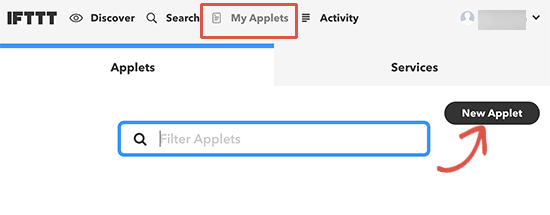
Затем нужно нажать на плюс и затем найти свой инстаграм для его активации.
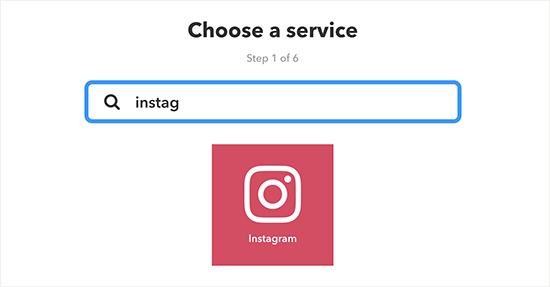
Появится всплывающее окно в котором вам будет предложено войти в свою учетную запись и разрешить IFTTT доступ к вашим данным.
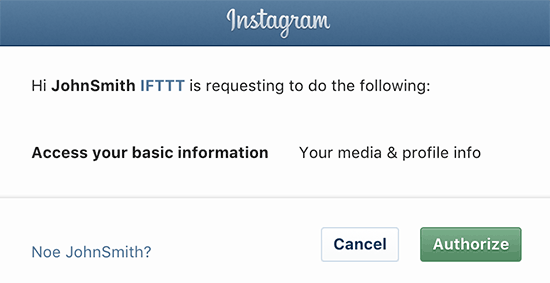
Далее вам будет предложено выбрать один из трех триггеров. Выбираем «Любая новая фотография со мной» и нажимаем продолжить.
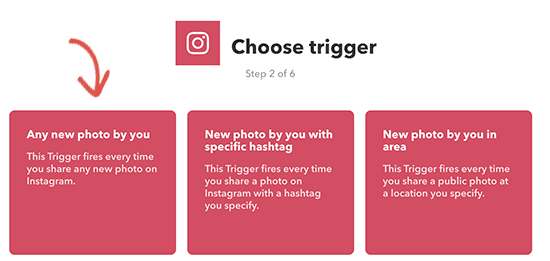
После этого вы увидите инструкцию «Если то + то». Нажмите на значок +, чтобы выбрать целевое действие над новой фотографией.
На следующем экране найдите WordPress, чтобы выбрать его в качестве площадки для добавления.

Сервис запросит связаться с вашим сайтом. При клике на соединение, система попросит ввести адрес сайта, логин и пароль соответственно.
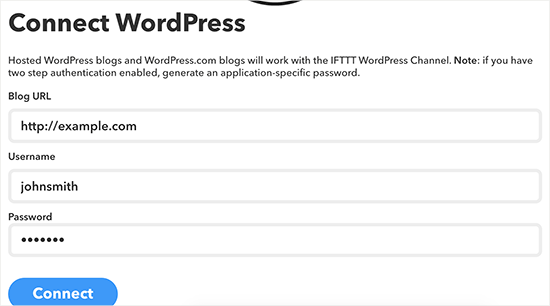
На 4 шаге вам необходимо определиться с выбором действия. Либо мы создаем обычный пост в блог, либо фото пост. Останавливаемся на втором пункте.
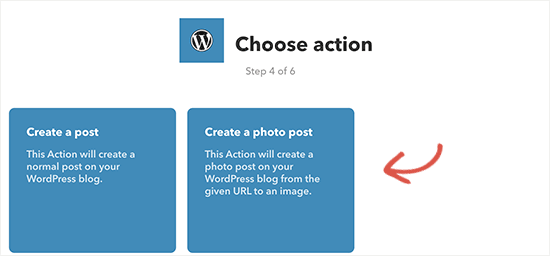
Затем нам необходимо прописать заголовок поста, откуда будем брать фотографии и другую информацию.

После всех действий сохраняем наш апплет.
И прямо сейчас вы можете запостить фотографию в инстаграм, как она тут же отобразиться в вашей записи автоматически, по мановению волшебной палочки.

Этот метод подходит для тех пользователей, кто хочет отобразить лишь последние фотографии на сайте, без создания новой записи.
Для этого вам нужно создать и активировать плагин под названием Instagram Feed. Для подробной информации как добавить плагин на сайт, читаем соответствующую статью.
После активации в вашей админ панели слева появится новый пункт меню с тем же названием. Вы его точно увидите и не промахнетесь. При клике на него вы перенесетесь в окно настроек.

Здесь вам будет предложено пройти процедуру аутентификации через API ключ, чтобы связать ваш сайт с вашим аккаунтом в Инстаграм. Для этого нужно нажать на большую синюю кнопку.
Перед вами появится окно для того, чтобы вы могли войти в свой аккаунт. После этого вам нужно авторизоваться для получения WordPress плагином данных вашего аккаунта.

Нажимаем на зеленую кнопку для продолжения.
Теперь вам нужно вернуться назад к странице с настройками с ключом доступа и ID пользователя (Ваш ID). Не забывайте нажать на сохранение всех настроек на странице.
Возможности плагина очень просты и понятны пользователю. Все что вам нужно, это создать новую запись или страницу и разместить на ней вот такой шорткод:
|
1
|
[instagram-feed]
|
Теперь сохраняем все изменения и смотрим, что получает в итоге.
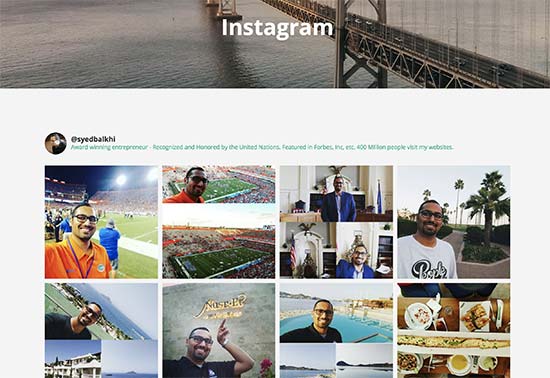
Также вы можете менять количество колонок отображаемых фото на странице путем небольшой модификации в шорткоде, а именно:
|
1
|
[instagram-feed cols=3]
|
Также вы спокойно можете добавлять данный шорткод в виджет в боковую панель вашего сайта.
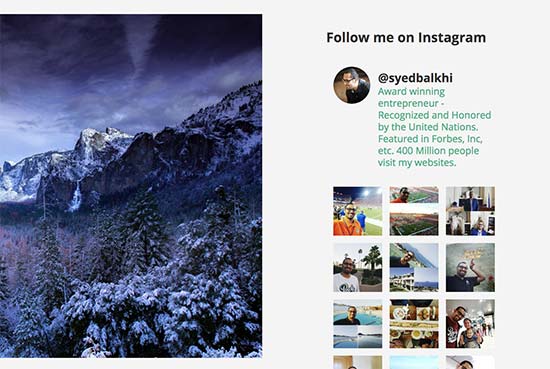
Возможности плагина предполагают легкую настройку внешнего его вида на странице, где он расположен. У пользователей не возникнет труда в этом. Идем в настройки плагина и нажимаем на вкладку Customize.

Здесь соотвественно вы можете задавать длину, высоту блока с виджетом с фото, заливку и многое другое.
Я искренне надеюсь, что данная небольшая статья пролила свет на ваш вопрос о том, как автоматически добавлять фотографии Инстаграм на сайт WordPress. Рекомендую также ознакомиться с еще одной полезной статьей на моем блоге – 27 отличных SEO плагинов для раскрутки вашего сайта.
Подписывайтесь на мой канал и ставьте лайки. Будьте в курсе всех интересных заметок. До скорых встреч.
Я подготовил для Вас обращение, с ним можете ознакомиться тут

Макс Метелев - автор, блоггер, актер местного театра, ведущий городских мероприятий. Делюсь только лучшим!
